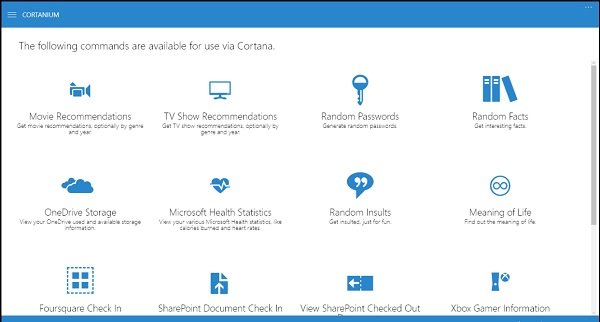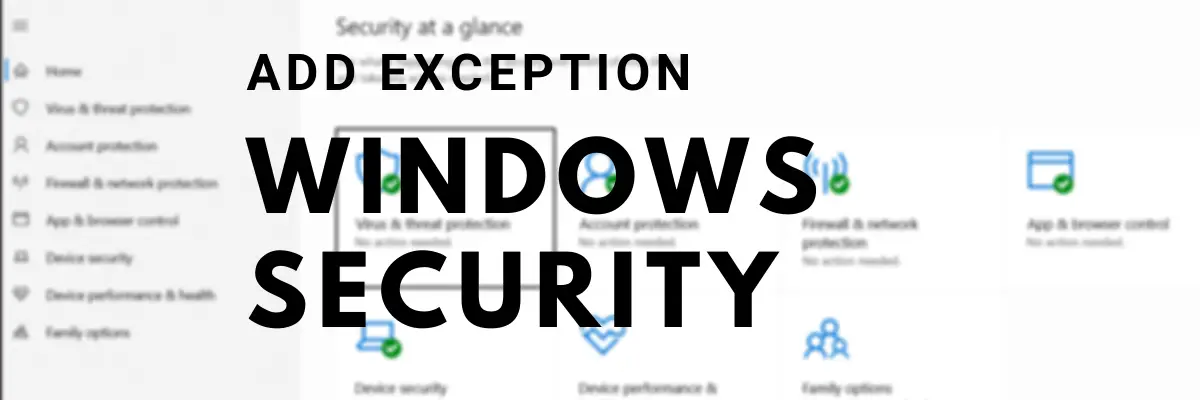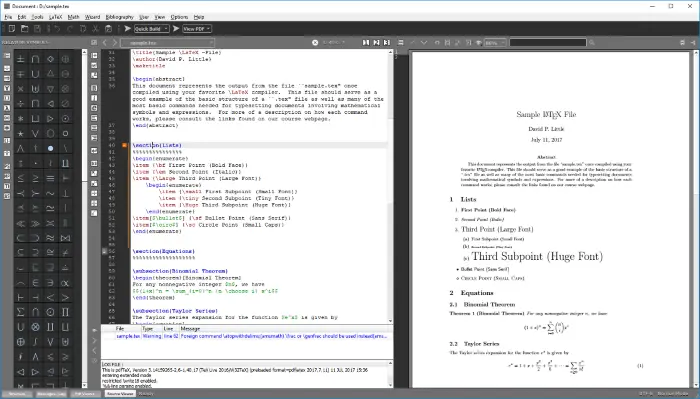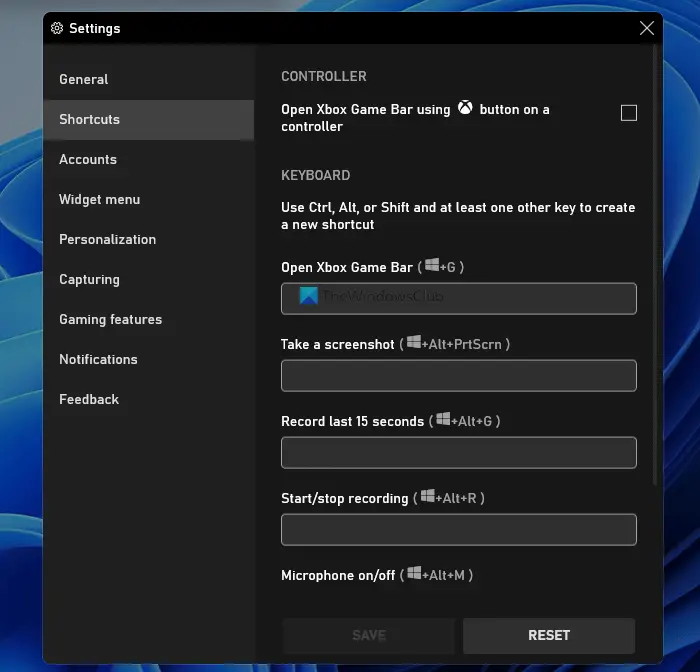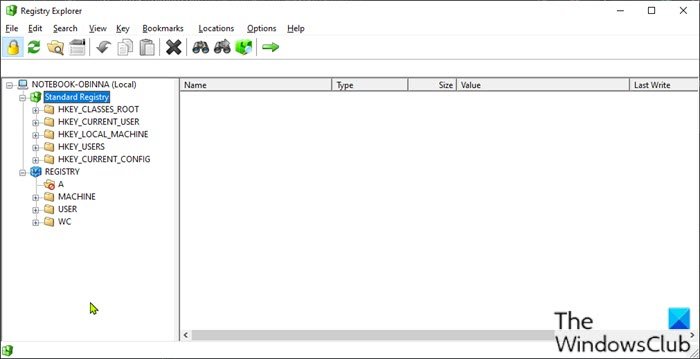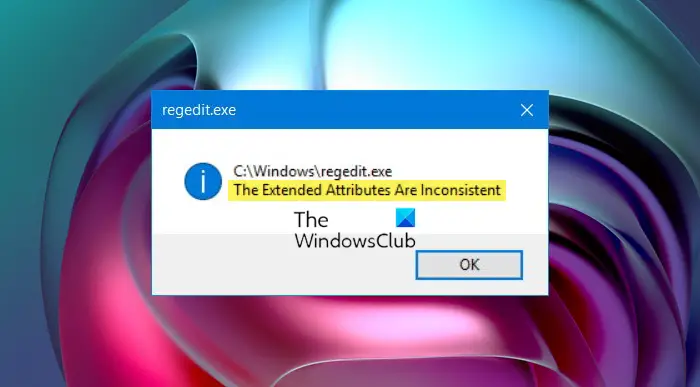一部のユーザーは、開こうとすると次のような問題が発生すると報告しています。Windows Defender アプリケーション ガードまたはWindows サンドボックスWindows 11/10では、エラーコードが表示されて開けません。0x80070003または0xC0370400。
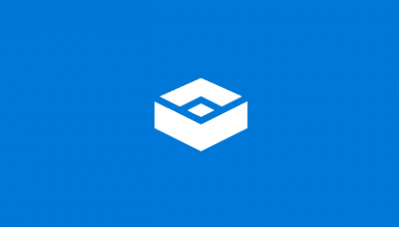
正確なエラー メッセージは次のとおりです。
- ERROR_VSMB_SAVED_STATE_FILE_NOT_FOUND (0xC0370400)
- E_PATHNOTFOUND (0x80070003)。
Application Guard または Windows サンドボックス エラー 0x80070003 または 0xC0370400
この問題に直面した場合、Windows Defender アプリケーション ガードまたはWindows サンドボックスWindows 11/10 では、次のことを試すことができます。
- デバイスを再起動します
- 保留中の Windows Update をすべてインストールします
- SFC と DISM を実行します。
もう少し詳しく見てみましょう。
1] デバイスを再起動します
デバイスを再起動し、問題が解消されるかどうかを確認します。この簡単なステップは多くの人に役立つことが知られています。
2] 保留中の Windows Update をすべてインストールします
アップデートを確認するあなたのコンピュータのために。おそらく Microsoft がシステムの修正プログラムまたはアップデートをリリースしたと思われます。
3] SFCとDISMを実行します
システムファイルチェッカーを実行するそしてディズムそれらが役立つかどうかを確認してください。
SFC を実行するには、CMDの上昇次のコマンドを実行します。
sfc /scannow
管理者特権の CMD で次のコマンドを実行します。
Dism /Online /Cleanup-Image /RestoreHealth
これにより、Windows Update ソースからのシステム イメージの破損が修正されます。
ちなみに弊社のフリーウェアはWindows 用 FixWinボタンをクリックするだけで SFC と DISM の両方を実行できます。
ここで何か役に立ったことがあればお知らせください。
関連するエラー: